Pozdrav prijatelji!
Da nije CD-UŽIVO, ali iz memorije iz koje možemo pokrenuti operativni sustav koji želimo instalirati, jednostavno zato što ciljno računalo nema čitač CD-a ili DVD-a.
Sažeto
- Imamo memoriju većeg kapaciteta od veličine ISO slike koju ćemo koristiti
- El ejemplo pravi temelji se na memoriji A-DATA Technology Co., Ltd. Pogon olovke od 4 GB, koja tvrdi da ima kapacitet od 16 GB. Sami zaključujete o sporosti prilikom kopiranja, posebno prema njoj. Bijele laži! od jeftinih dobavljača memorije.
- Kako ćemo započeti seriju na openSUSEu, koristit ćemo sliku openSUSE-13.2-DVD-x86_64.iso 4.7 GB kao referenca. Međutim, to može biti slika Jessieja, CentOS 7 itd.
- Odredišna memorija NE smije sadržavati nikakve podatke
- Memorija je povezana s opremom od koje ćemo je učiniti korisnom za naše svrhe
Konzolu koristimo za olakšavanje života:
buzz @ sysadmin: ~ $ mount .... / dev / sdc1 na / media / buzz / MEMORY tip vfat ... i tako dalje buzz @ sysadmin: ~ $ sudo umount / dev / sdc1
Kopiramo sliku na uređaj, a ne na određenu particiju
buzz @ sysadmin: ~ $ sudo cp -v isos / Linux / OpenSuse / openSUSE-13.2-DVD-x86_64.iso / dev / sdc "Isos / Linux / OpenSuse / openSUSE-13.2-DVD-x86_64.iso" -> "/ dev / sdc" ... Strpljenje, treba mu vremena ... buzz @ sysadmin: ~ $ sudo sync buzz @ sysadmin: ~ $ sudo sync
Vraćamo se grafičkom sučelju radne površine
Ako sada uklonimo memoriju, budući da nije postavljena, i ponovno je spojimo na bilo koji USB priključak, ništa se neće dogoditi. Činit će se kao da si pokvarimo pamćenje. Upravo suprotno.
Izuzetno je teško pronaći radnu stanicu bez nje. GPartD instaliran ili ekvivalentan alat. Pa, onda pokrenimo GPartD i promatrajmo: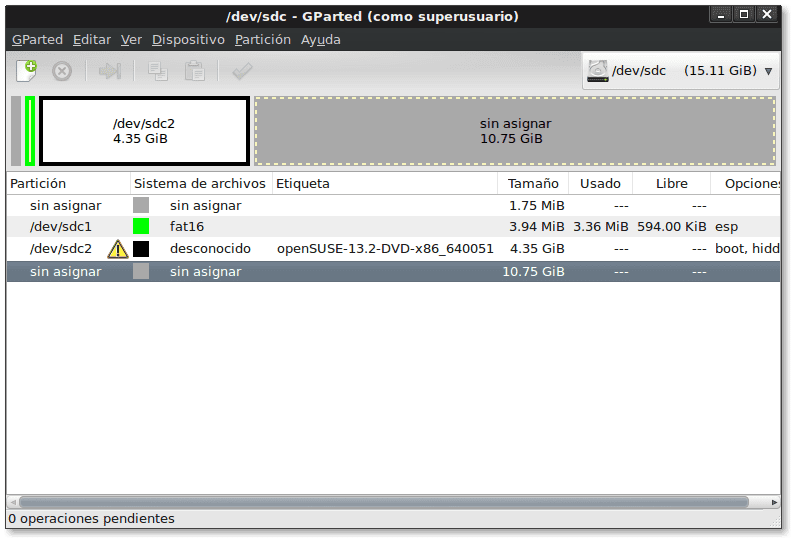
Tada možemo stvoriti jednu ili više particija u svemiru «neraspoređeni»S datotečnim sustavom koji želimo i veličinom koju želimo. Na taj će način memorija služiti za pohranu firmwarea, upravljačkih programa i općih informacija, kao i za instaliranje operativnog sustava po našem izboru na bilo koje računalo koje nema CD ili DVD čitače,
Stvorimo particiju kao što prikazuje sljedeća slika: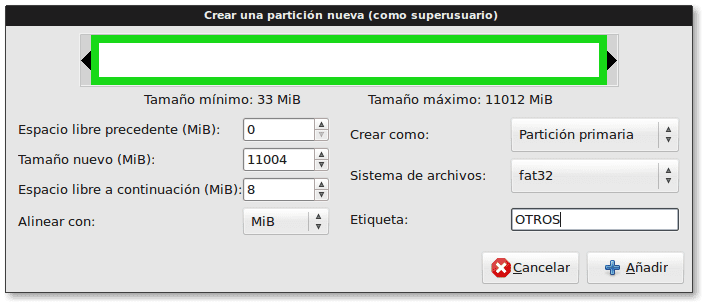
Nakon primjene promjena izgledat će ovako:
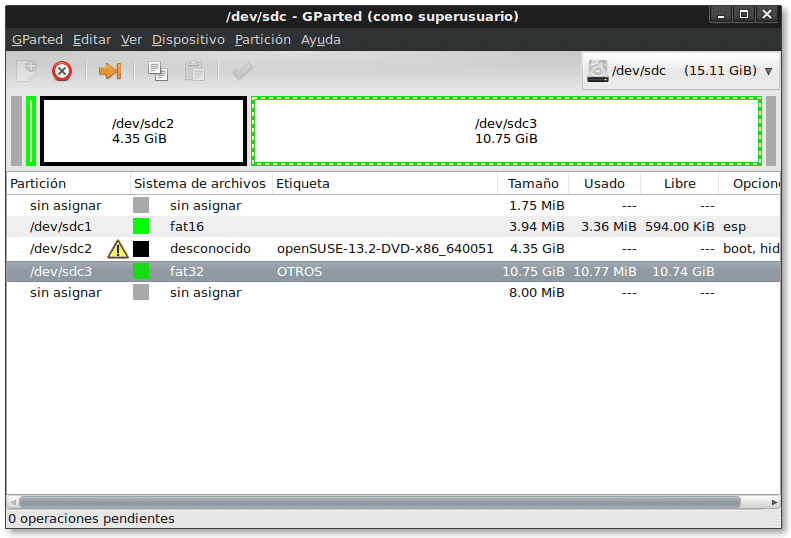
A ljudi, ponovno pokrenite sustav, samo da testirate, i odaberite USB boot i pogledajte.
Do sljedeće avanture!
Uvijek sam to radio ovako:
dd if = ~ / Linux.iso od = / dev / sdb
Federico, sjajan trik particioniranja USB memorije velikog kapaciteta kako biste 1. particiju ostavili za pokretanje s LiveCD-a, a drugu particiju za informacije koje želite, a potonja će se jedina vidjeti iz Upravitelja datoteka .
Felipetiza, moderne preporuke za Debian i openSUSE preporučuju opisanu metodu, iako znam da se to može učiniti naredbom dd. Ako vam uspije, nastavite tako. 😉
Wong, hvala tisuću na pravodobnim komentarima! Vrlo je istinito da se ovom metodom dobiva višenamjenska memorija.
Zanimljiv. Za ovo uglavnom imam dva bljeskalica. Jedan za memoriju, a drugi koji se koristi kao čizma.
Isprva se ne razumije što radi s montiranjem i demontažom, a ako ćemo koristiti "gparted", također vrijedi koristiti "gnome-disk" za pisanje ISO slika na USB stickove, pogotovo ako se radi o slikama s UEFI pokretanjem, što ponekad ne samo ih kopirajte.